Son güncelleme: 22.08.2023
Montajda ilişkilerinizi vermede sizlere kolaylık sağlayacak “Bileşen Önizleme Penceresi” özelliğinden bahsedelim.
Bileşen Önizleme Penceresi Nasıl Aktif Hale Gelir?
Montajda yer alan herhangi bir parçanızı unsur ağacında seçerek(1), Command Managerde yer alan “Bileşen Önizleme Penceresini”(2) tıklayarak aktif hale getirebilirsiniz.
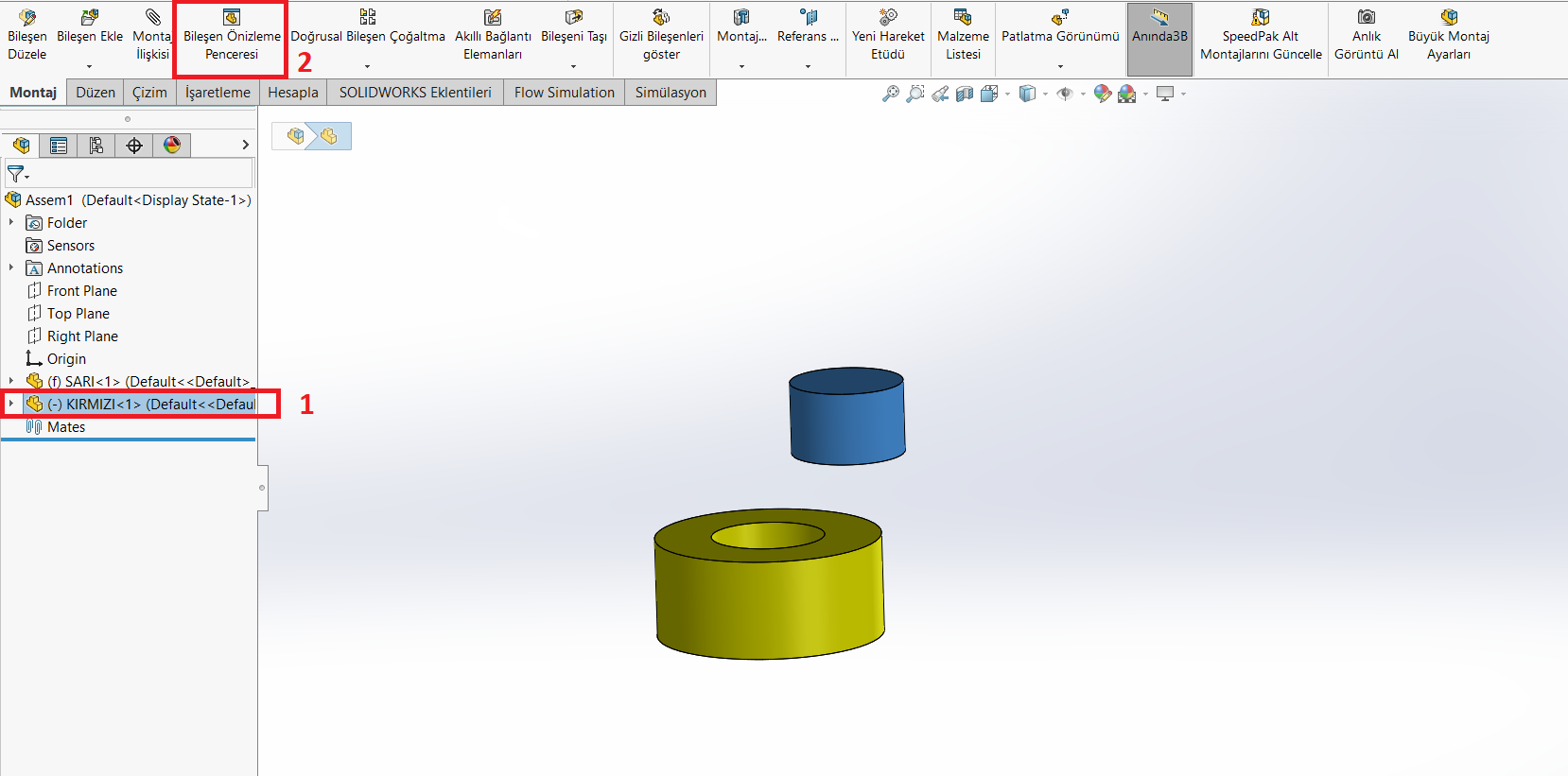
Veya
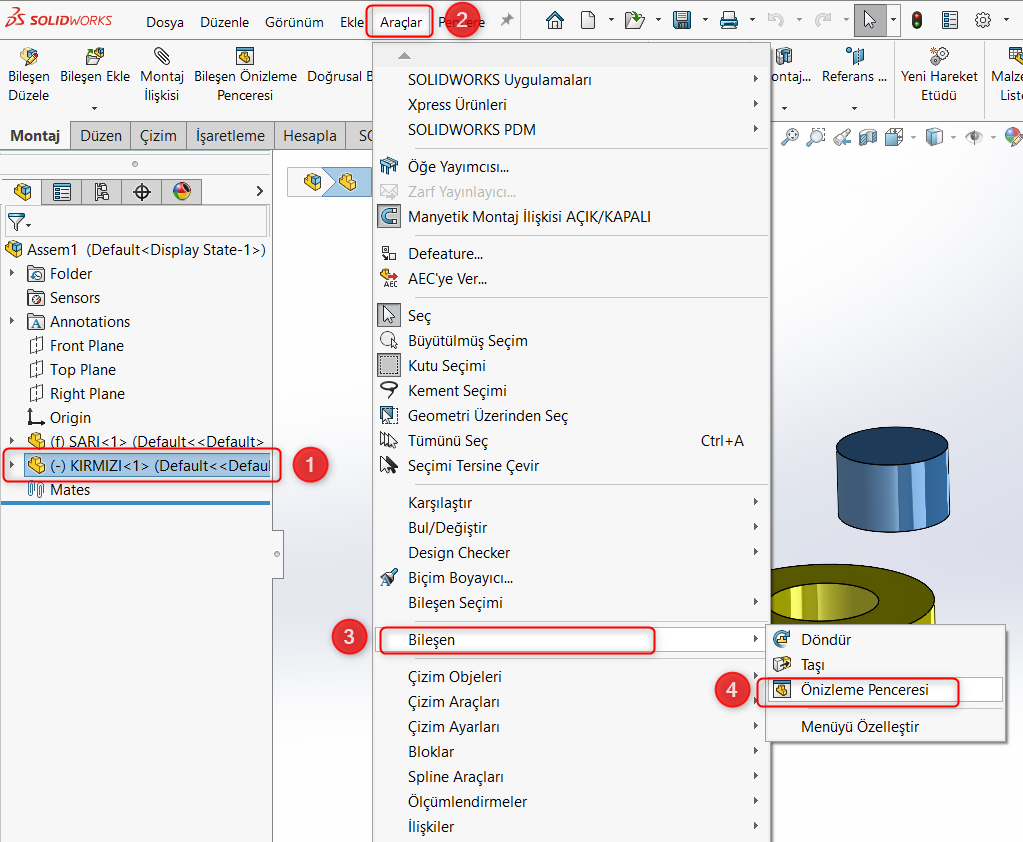
Bileşen Önizleme Penceresi Nasıl Kullanılır ?
Önizleme penceresi aktif olduktan sonra ekran iki eş parçaya bölünür ve her iki ekranda ayrı ayrı yaklaştırma/uzaklaştırma işlemi yapılabilir. Veya Senkronize et komutu ile iki ekranı aynı anda kontrol edilebilirsiniz (1)
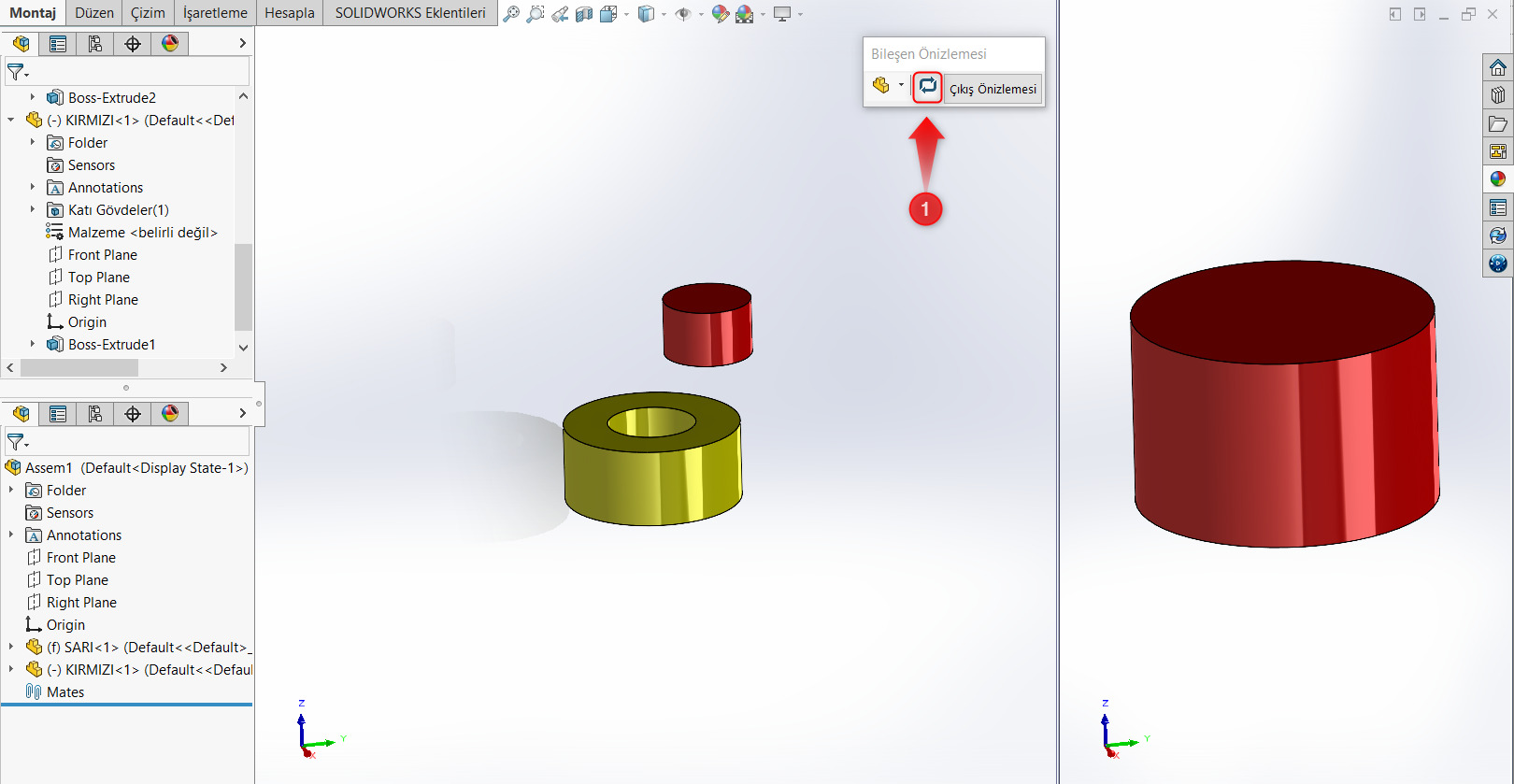
Seçmiş olduğunuz parçanız ekranın sol tarafında yer alır ve parçanız üzerinde “Görünür (1), Tel Kafes (2), Şeffaf (3), Gizli(4)” görünüm özelliklerini uygulayabilirsiniz.
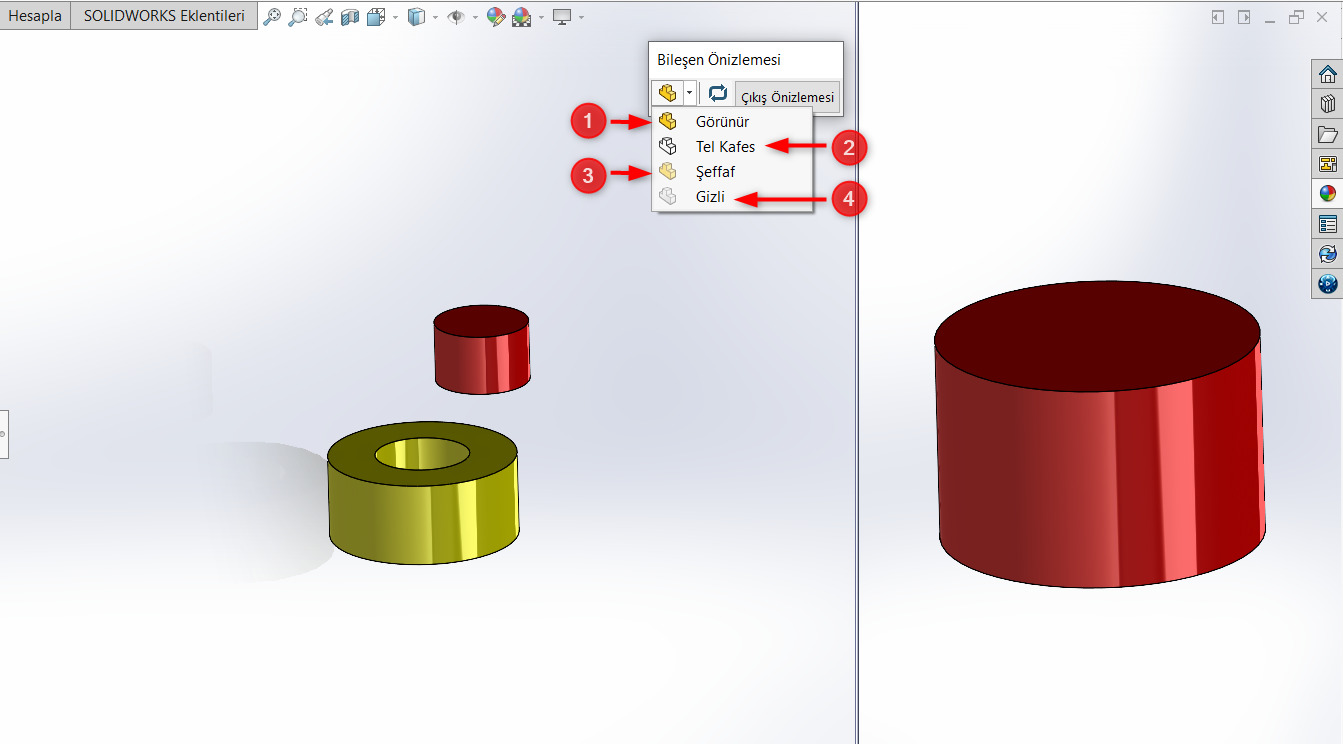
Farklı pencerelerde parçaların kontrol edilmesi nedeni ile çok kolay bir şekilde montaj ilişkilerinizi verebilirsiniz.
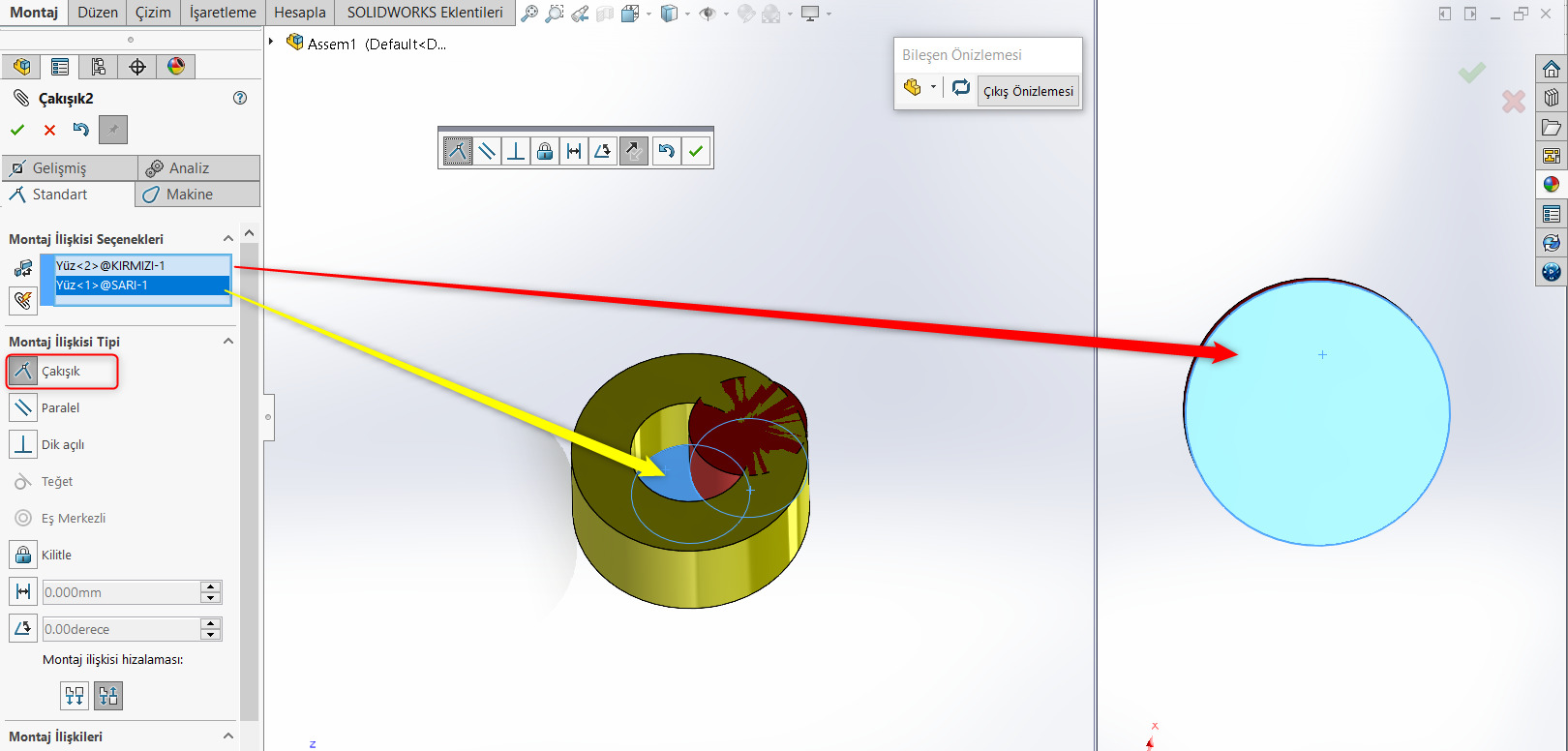
Bileşen Önizleme Penceresi Hangi Durumlarda Kullanılmaz ?
Bileşen Önizleme penceresinde görüntülemek üzere gizli, pasifleştirilmiş veya yalnızca grafik bileşenleri seçemezsiniz.
Bileşen Önizleme penceresi aşağıdaki durumlarda kullanılamaz:
- İzole Et etkinken.
- Birden fazla görünüm penceresi açıkken.
- Bağlam içerisinde bir bileşeni düzenliyorken.
Karmaşık modellerinizde seçimlerde zorlandığınız montaj ilişkilerinizi bu komut aracılığıyla kolay bir şekilde verebilirsiniz.
















Merhaba,
“Önizleme penceresi aktif olduktan sonra ekran iki eş parçaya bölünür” demişsiniz. Eskiden aynı şekilde bölünüyordu artık tek ekran olarak yeni parça geliyor. Nasıl düzeltebilirim?
Merhaba Erdal Bey,
2021 ve 2022 SOLIDWORKS sürümlerinde farklı montajlarda yaptığım denemelerde sorunsuz bir şekilde çalıştığını gözlemledim.
Menü ayarlarınız ile ilgili bir sorun oluşmuş olabilir. solidworks@tekyaz.com adresine mail atarak bu konuda destek alabilirsiniz.